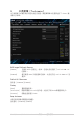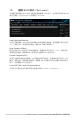User Manual
Table Of Contents
- 目錄
- 1 認識 BIOS 程式
- 2. BIOS 設定程式
- 3. 我的最愛(My Favorites)
- 4. 主選單(Main Menu)
- 5. Ai Tweaker 選單(Ai Tweaker menu)
- 6 進階選單(Advanced menu)
- 6.1 平台各項設定(Platform Misc Configuration)
- 6.2 處理器設定(CPU Configuration)
- 6.3 系統代理設定(System Agent Configuration)
- 6.4 PCH 設定(PCH Configuration)
- 6.5 PCH 儲存裝置設定(PCH Storage Configuration)
- 6.6 PCH-FW 設定(PCH-FW Configuration)
- 6.7 Thunderbolt(TM) 設定
- 6.8 PCI 子系統設定(PCI Subsystem Settings)
- 6.9 USB 裝置設定(USB Configuration)
- 6.10 網路協定堆疊設定(Network Stack Configuration)
- 6.11 NVMe 設定(NVMe Configuration)
- 6.12 HDD/SSD SMART 資訊
- 6.13 進階電源管理設定(APM Configuration)
- 6.14 內建裝置設定(OnBoard Devices Configuration)
- 6.15 Intel® 快速儲存技術(Intel(R) Rapid Storage Technology)
- 7. 監控選單(Monitor menu)
- 8. 啟動選單(Boot menu)
- 9. 工具菜單(Tools menu)
- 10. 離開 BIOS 程式(Exit menu)
- 11. 更新 BIOS 程式(Updating BIOS)
PRIME / ProArt / TUF GAMING Intel 600 系列 BIOS 使用手冊
87
11. 更新 BIOS 程式(Updating BIOS)
華碩網站上提供有最新的 BIOS 程式,可以強化系統的穩定度、相容性或執行效能,
但是執行 BIOS 程式更新是具有潛在性風險的,若是使用現有版本的 BIOS 程式都沒
有發生問題時,請勿手動執行更新 BIOS 程式。不適當的 BIOS 程式更新可能會導致
系統開機失敗。若有需要,請使用以下各節的方法來更新您的 BIOS 程式。
請造訪華碩網站(http://www.asus.com.tw)來下載本主機板最新的 BIOS 程式。
下列應用程式可讓您管理或更新主機板的 BIOS 設定程式:
1. ASUS EZ Flash 3:使用 USB 隨身碟來更新 BIOS。
2. ASUS CrashFree BIOS 3:當 BIOS 檔案遺失或損毀時,可以使用 USB 隨身碟或
主機板的驅動程式與公用程式光碟來更新 BIOS。
11.1 華碩 EZ Flash 3(ASUS EZ Flash 3)
華碩 EZ Flash 3 程式讓您能輕鬆地更新 BIOS 程式,可以不必再到作業系統模式下執
行。
請依照以下步驟透過更新 BIOS 程式:
1. 將儲存有最新的 BIOS 檔案的 USB 隨身碟插入 USB 連接埠。.
2. 進入 BIOS 設定程式的進階模式(Advanced Mode)畫面。選擇 Tool > ASUS
EZ Flash 3 Utility,接著請按下 <Enter> 鍵。
3. 按左/右方向鍵切換到 Drive 區域。
4. 按上/下方向鍵找到儲存有最新 BIOS 檔案的 USB 隨身碟,然後按下 <Enter>
鍵。
5. 按左/右方向鍵切換到 Folder 區域。
6. 按上/下方向鍵找到最新 BIOS 檔案,接著按下 <Enter> 鍵開始更新 BIOS。更
新完成後重新啟動電腦。